Iskoristite mobilnu podatkovnu vezu na uređajima Surface Duo, Surface Duo 2, Surface Pro X, Surface Pro (5. generacija) sa značajkom LTE Advanced, Surface Pro 7+ sa značajkom LTE Advanced, Surface Pro 8 s tehnologijom LTE Advanced, Surface Pro 9 sa sustavom 5G ili Surface Go sa značajkom LTE Advanced. Prije početka možda ćete morati zatražiti nano SIM karticu od svog mobilnog operatera.
Prije početka
Površina sadrži alat za izbacivanje SIM-a. Da biste ga pronašli, potražite karticu s uputama u okviru u kojem je podloga zapakirana. Da biste mogli staviti SIM karticu na površinu, potreban vam je ovaj alat.

-
Učinite nešto od sljedećeg na uređaju Surface Duo, ovisno o tome je li odbojnik za Surface Duo uključena ili isključena:
-
Ako je odbojnik isključen (preporučeno), pronađite ladicu SIM kartice u donjem desnom kutu.
-
Ako je odbojnik priključen, u blizini donjeg desnog kuta uzmite alat za izbacivanje SIM kartice i pomoću njega podignite malu silikonsku karticu prema gore.
-
-
Umetnite alat za izbacivanje SIM-a u mali otvor i lagano pritisnite prema dolje da biste izbacili ladicu SIM kartice.
-
Izvadite ladicu za SIM karticu iz utora. Držite ga licem gore.
Napomena: Ako je odbojnik priključen, ladica SIM kartice možda se neće vratiti do izlaza. Ako se to dogodi, malo umetnite alat za izbacivanje SIM-a natrag u rupu za ladicu SIM kartice, a zatim lagano postavite kut alata i povucite ladicu do izlaza. Možda ćete moći dohvatiti dulji kraj ladice ZA SIM pomoću noktiju da biste je uklonili. -
Postavite nano SIM karticu licem prema gore u ladicu SIM kartice. Provjerite odgovara li urez na kutu SIM kartice onom na ladici SIM kartice radi ispravnog umetanja. Riječi ili logotip na SIM kartici trebali bi biti okrenuti prema gore.
-
Gurnite ladicu za SIM karticu natrag u utor SIM kartice dok ne klikne na mjestu. Mali otvor na ladici za SIM karticu trebao bi biti najbliži donjem desnom kutu. Provjerite ulazi li ladica za SIM karticu bez problema u otvor – nemojte je silom gurati.
Kada umetnete SIM karticu, bit ćete spremni za postavljanje mobilne podatkovne veze na uređaju Surface Duo.
Da biste saznali kako pričvrstiti odbojnik na Surface Duo, pogledajte članak Prilaganje odbojača za Surface Duo.
-
Dok je Surface Duo 2 zatvoren, a troslojna stražnja kamera okrenuta prema gore, umetnite alat za izbacivanje SIM kartice u malu rupu na dnu lijevog zaslona, a zatim lagano pritisnite prema gore da biste izbacili ladicu ZA SIM karticu.
-
Izvadite ladicu za SIM karticu iz utora. Držite ga licem gore.
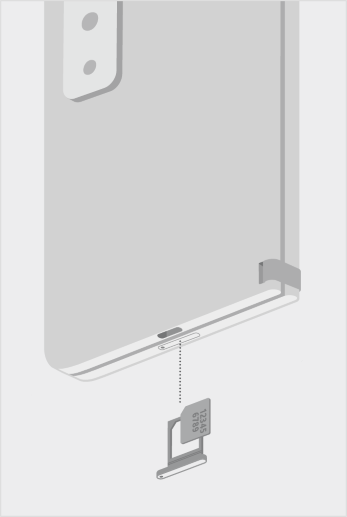
-
Postavite nano SIM karticu licem prema gore u ladicu SIM kartice. Provjerite odgovara li urez na kutu SIM kartice onom na ladici SIM kartice radi ispravnog umetanja. Riječi ili logotip na SIM kartici trebali bi biti okrenuti prema gore.
-
Povucite ladicu ZA SIM karticu natrag u utor za SIM karticu. Mali otvor u ladici SIM kartice trebao bi biti najbliži donjem lijevom kutu , a ne prema sredini uređaja Surface Duo 2. Provjerite slajdove ladice ZA SIM karticu bez poteškoća. Ne prisiljavaj.
Kada umetnete SIM karticu, bit ćete spremni za postavljanje mobilne podatkovne veze na uređaju Surface Duo.
Da biste saznali kako pričvrstiti odbojnik na Surface Duo, pogledajte članak Prilaganje odbojača za Surface Duo.
-
Stavite zaslon uređaja Surface Pro X na stol i podignite podupirač da biste vidjeli poklopac za SIM karticu.

-
Umetnite isporučeni alat za izbacivanje SIM kartice u malu rupu na poklopcu za SIM karticu da biste ga odvojili.

-
Gurnite SIM karticu u utor SIM kartice dok ne klikne na mjestu.

-
Pomaknite poklopac SIM kartice na mjesto, a zatim pritisnite prema dolje dok ne klikne.


-
Dok je uređaj Surface Pro (5. generacija) sa značajkom LTE Advanced okrenut prema dolje, lagano izvucite naslon. Na stražnjoj strani naslona nalazi se Microsoftov logotip.

-
Pronađite ladicu za SIM karticu u donjem desnom kutu i ispod naslona uređaja Surface Pro (5. generacija) sa značajkom LTE Advanced.
-
Umetnite alat za izbacivanje SIM-a u mali otvor i lagano ga pritisnite da biste izbacili ladicu sa SIM karticom. Kada završite, gurnite alat za izbacivanje SIM-a natrag u karticu s uputama kako je ne biste izgubili.

-
Izvadite ladicu za SIM karticu iz utora. Kada je uklonite, držite je okrenutu licem prema gore.
-
Postavite SIM karticu licem prema gore u ladicu za SIM karticu. Provjerite odgovara li urez na kutu SIM kartice onom na ladici SIM kartice radi ispravnog umetanja. Riječi ili logotip na SIM kartici trebali bi biti okrenuti prema gore.

-
Gurnite ladicu za SIM karticu natrag u utor SIM kartice dok ne klikne na mjestu. Mali otvor na ladici za SIM karticu trebao bi biti najbliži donjem desnom kutu. Provjerite ulazi li ladica za SIM karticu bez problema u otvor – nemojte je silom gurati.

Surface Pro 7+ modeli imaju SIM karticu ili utor za microSD karticu u istom položaju na uređaju. Kartica Surface Pro 7+ sa značajkom LTE Advanced ima ladicu za SIM, označenu malim otvorom koji je izbaci. Za druge modele utor za microSD karticu nema poklopac i neće podržavati SIM karticu.
-
Postavite zaslon uređaja Surface Pro 7+ na stol i podignite naslon.
-
Na lijevoj strani uređaja Surface u području najbližem šarci pronađite ladicu ZA SIM karticu.
-
Umetnite isporučeni alat za izbacivanje SIM kartice u malu rupu na poklopcu za SIM karticu da biste ga odvojili.
-
Izvadite ladicu za SIM karticu iz utora. Kada je uklonite, držite je okrenutu licem prema gore.
-
Postavite SIM karticu licem prema gore u ladicu za SIM karticu. Provjerite odgovara li urez na kutu SIM kartice onom na ladici SIM kartice radi ispravnog umetanja. Riječi ili logotip na SIM kartici trebali bi biti okrenuti prema gore.
-
Gurnite ladicu za SIM karticu natrag u utor SIM kartice dok ne klikne na mjestu. Mali otvor na ladici za SIM karticu trebao bi biti najbliži donjem desnom kutu. Provjerite ulazi li ladica za SIM karticu bez problema u otvor – nemojte je silom gurati.
-
Postavite Surface Pro 8 zaslona na stol i podignite naslon da biste otkrili vrata SIM kartice.
-
Umetnite isporučeni alat za izbacivanje SIM kartice u malu rupu na poklopcu za SIM karticu da biste ga odvojili.
-
Gurnite SIM karticu u utor SIM kartice dok ne klikne na mjestu.
-
Pomaknite poklopac SIM kartice na mjesto, a zatim pritisnite prema dolje dok ne klikne.
-
Postavite Surface Pro 9 s 5G zaslonom na stol i podignite naslon da biste otkrili vrata SIM kartice.
-
Umetnite isporučeni alat za izbacivanje SIM kartice u malu rupu na poklopcu za SIM karticu da biste ga odvojili.
-
Gurnite SIM karticu u utor SIM kartice dok ne klikne na mjestu.
-
Pomaknite poklopac SIM kartice na mjesto, a zatim pritisnite prema dolje dok ne klikne.
Ovi se koraci odnose na modele uređaja Surface Go i Surface Go 2 s tehnologijom LTE Advanced.
-
Okrenite zaslon uređaja Surface Go sa značajkom LTE Advanced, a zatim i lijevi rub prema sebi dok ne vidite ladicu za SIM karticu.

-
Umetnite alat za izbacivanje SIM-a u mali otvor i lagano ga pritisnite dok ne izbacite ladicu za SIM karticu. Kada završite, stavite alat za izbacivanje SIM kartice na sigurno mjesto kako biste ga kasnije mogli pronaći.

-
Izvadite ladicu za SIM karticu iz utora. Kada je uklonite, držite je okrenutu licem prema gore.
-
Postavite SIM karticu u ladicu za SIM karticu. Provjerite jesu li poravnani urezi na SIM kartici i ladici. Riječi ili logotip na SIM kartici trebali bi biti okrenuti prema gore.

-
Gurnite ladicu za SIM karticu natrag u utor SIM kartice dok ne klikne na mjestu. Nemojte je silom gurati – ladica za SIM karticu trebala bi glatko kliznuti.











